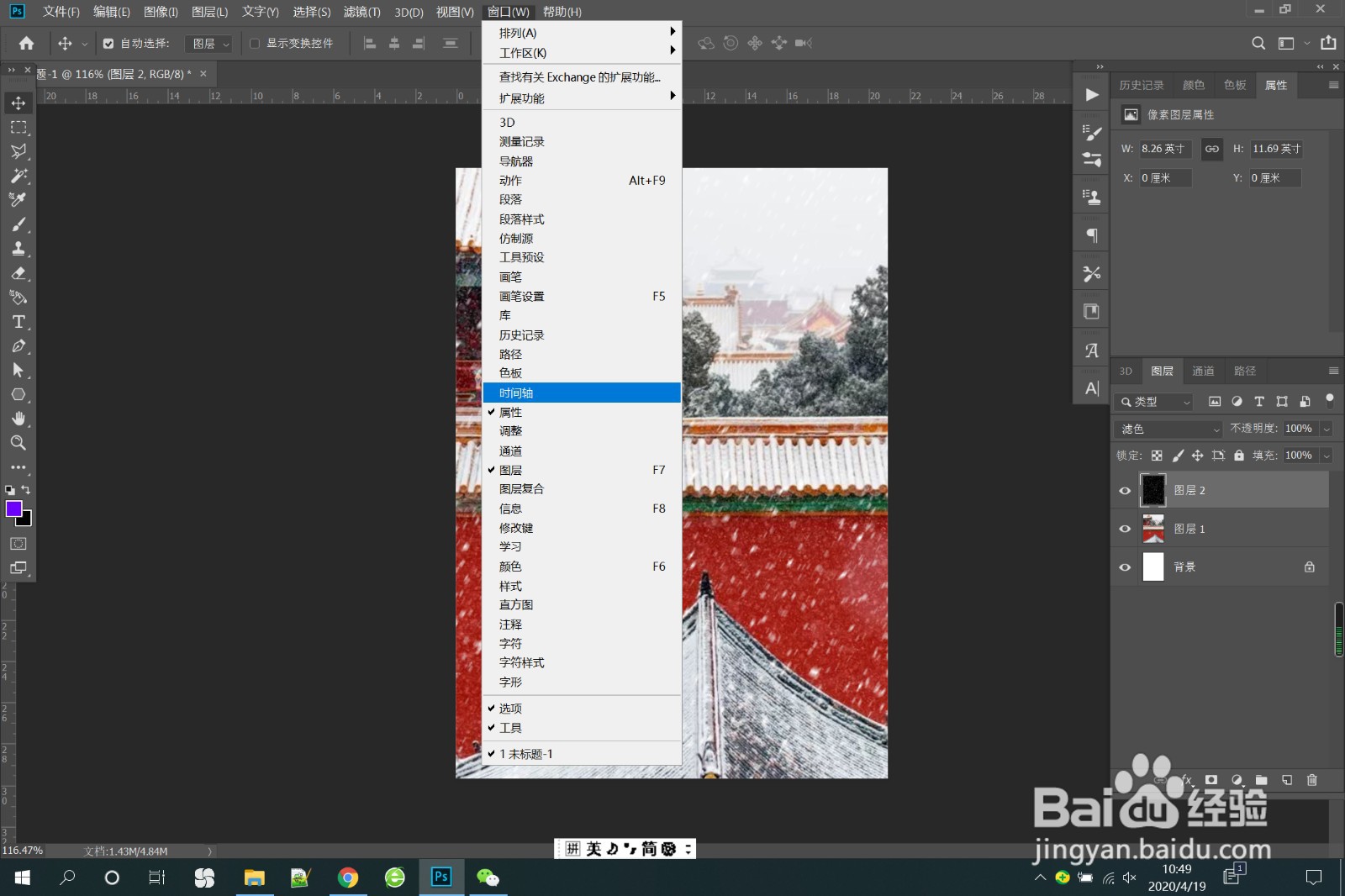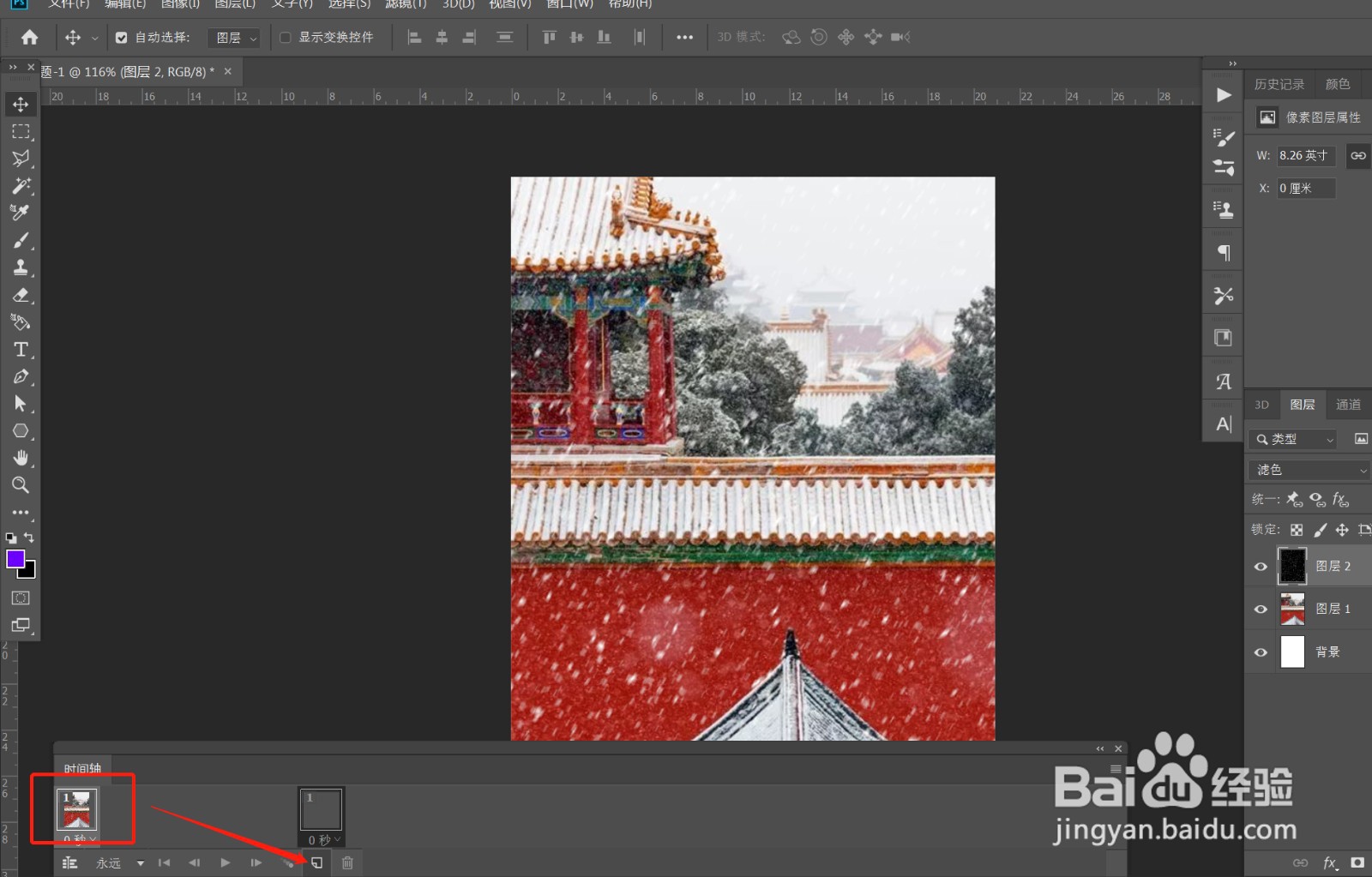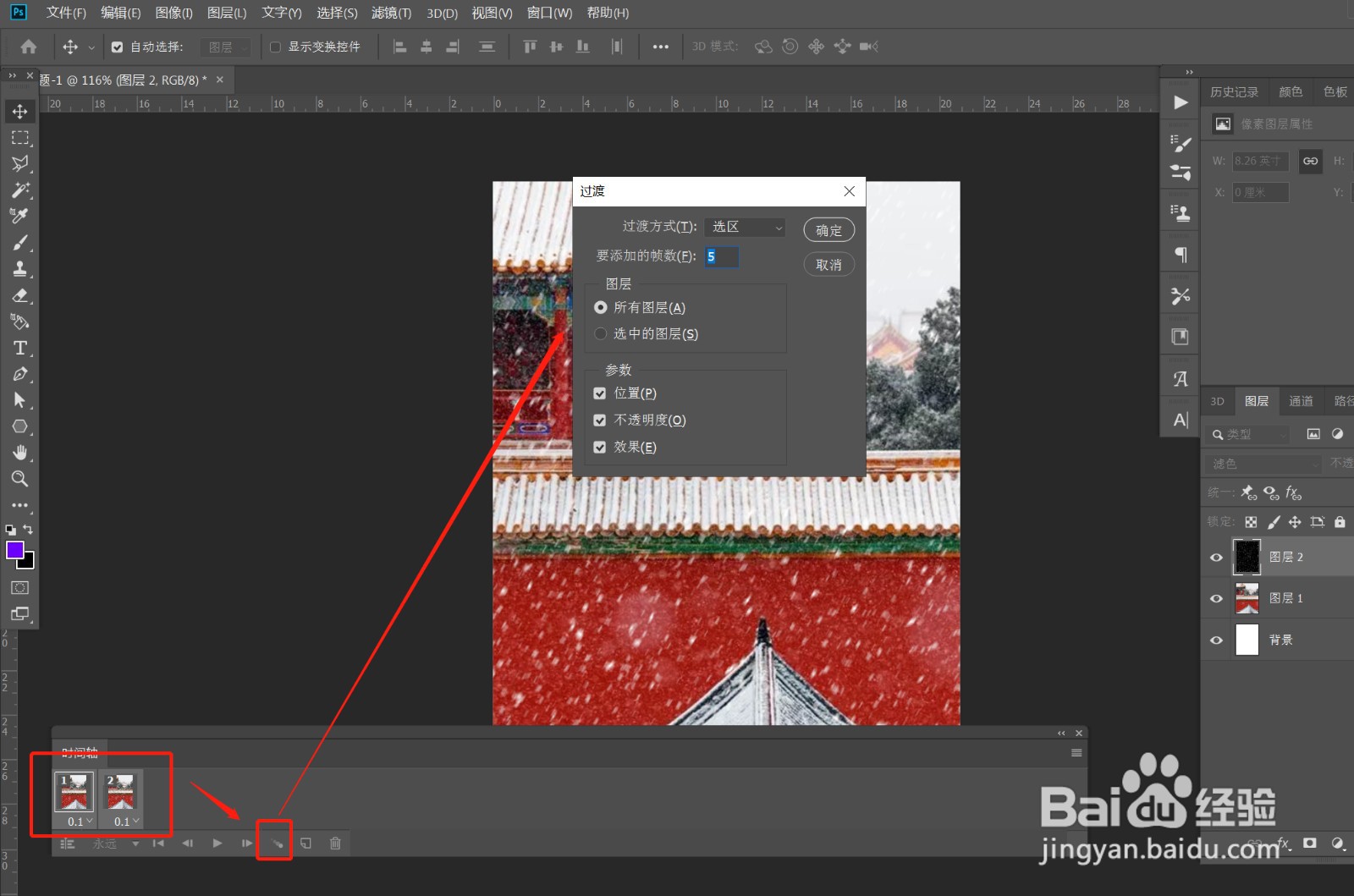1、》打开故宫图片,如图
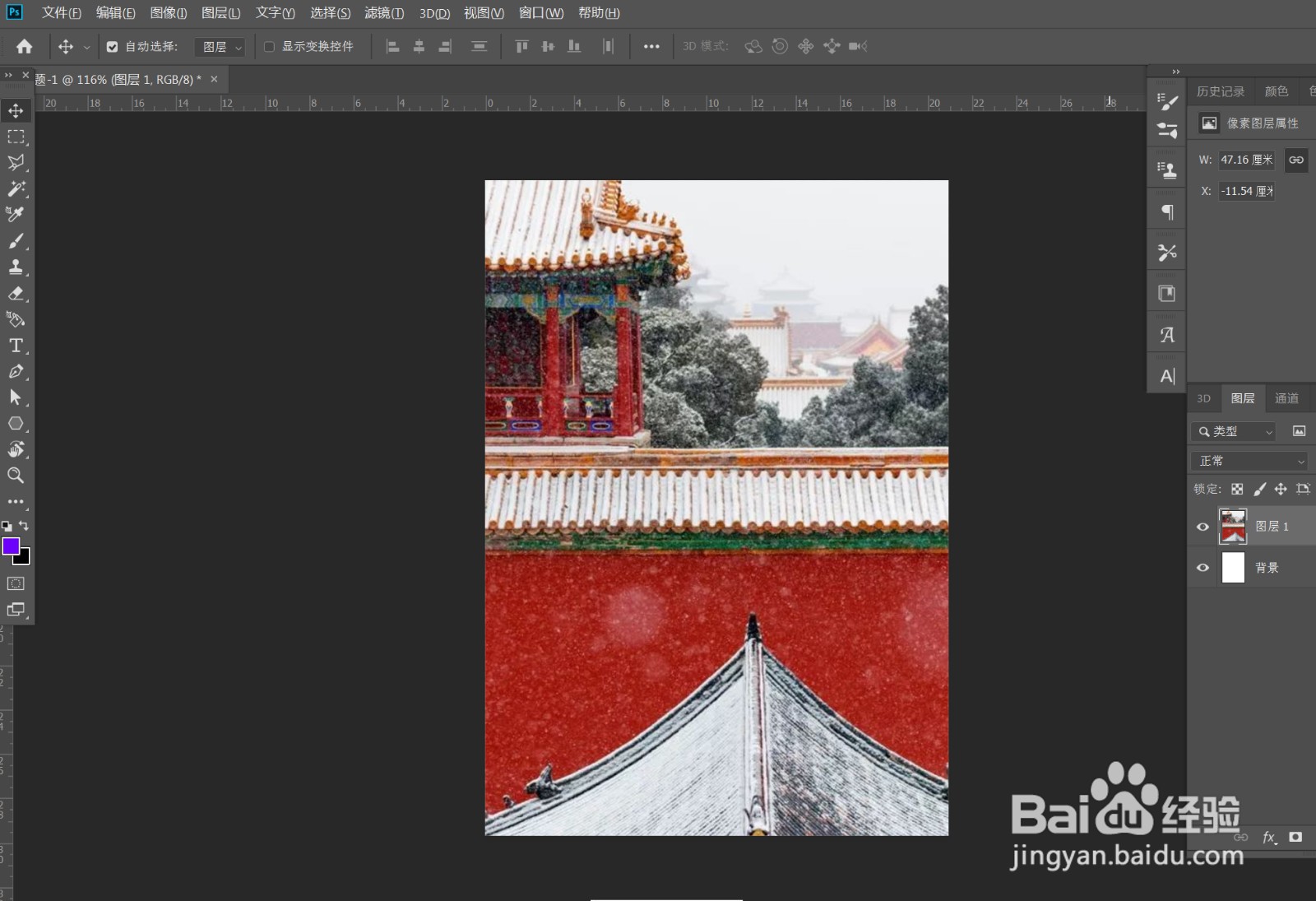
3、》滤镜——杂色——添加杂色,参数设置如图(供参考)
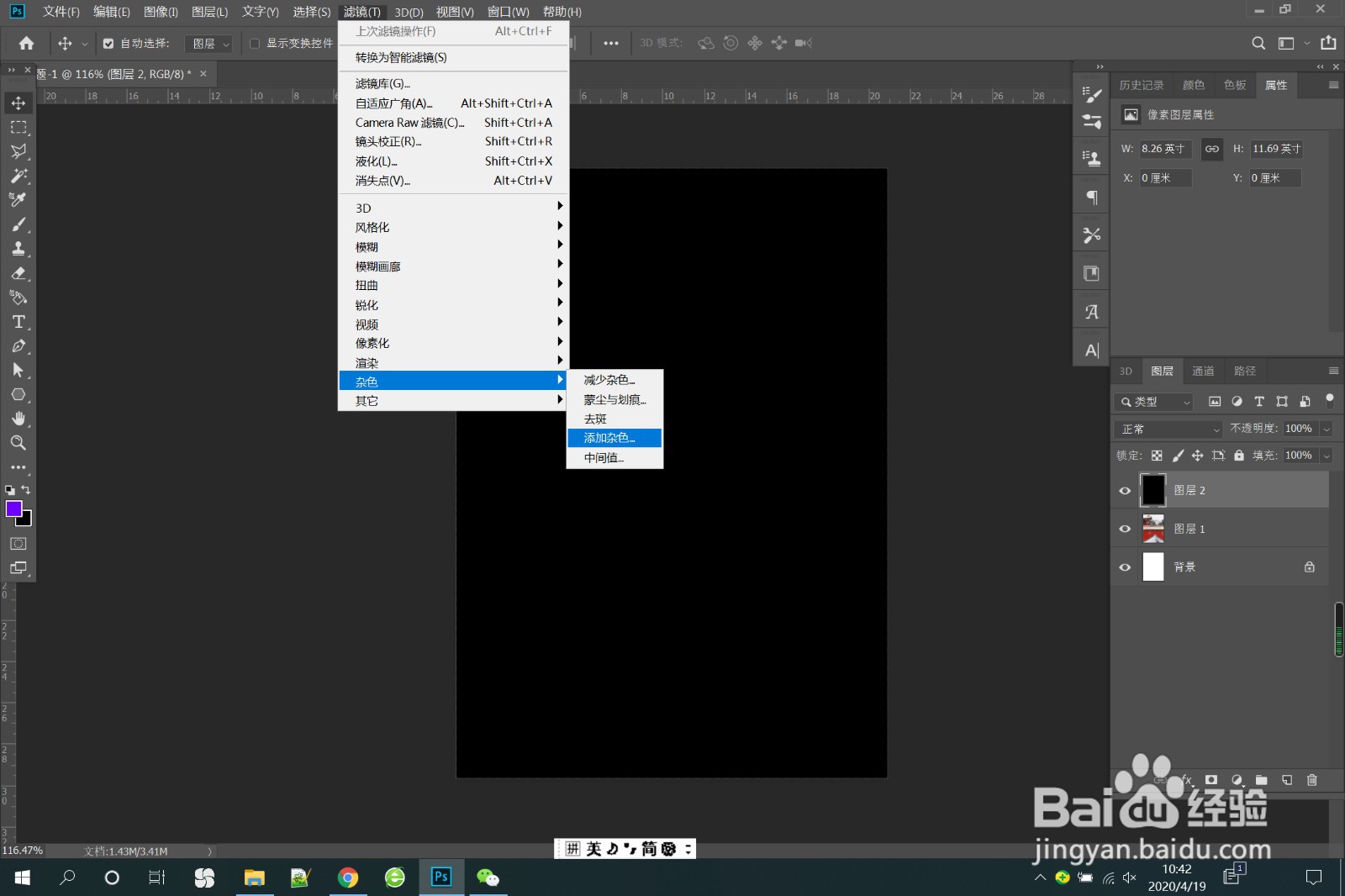
4、》滤镜——模糊——高斯模糊,调整数值如图(供参考)

5、》图像——调整——阈值,将滑块移动到合适的位置(供参考)
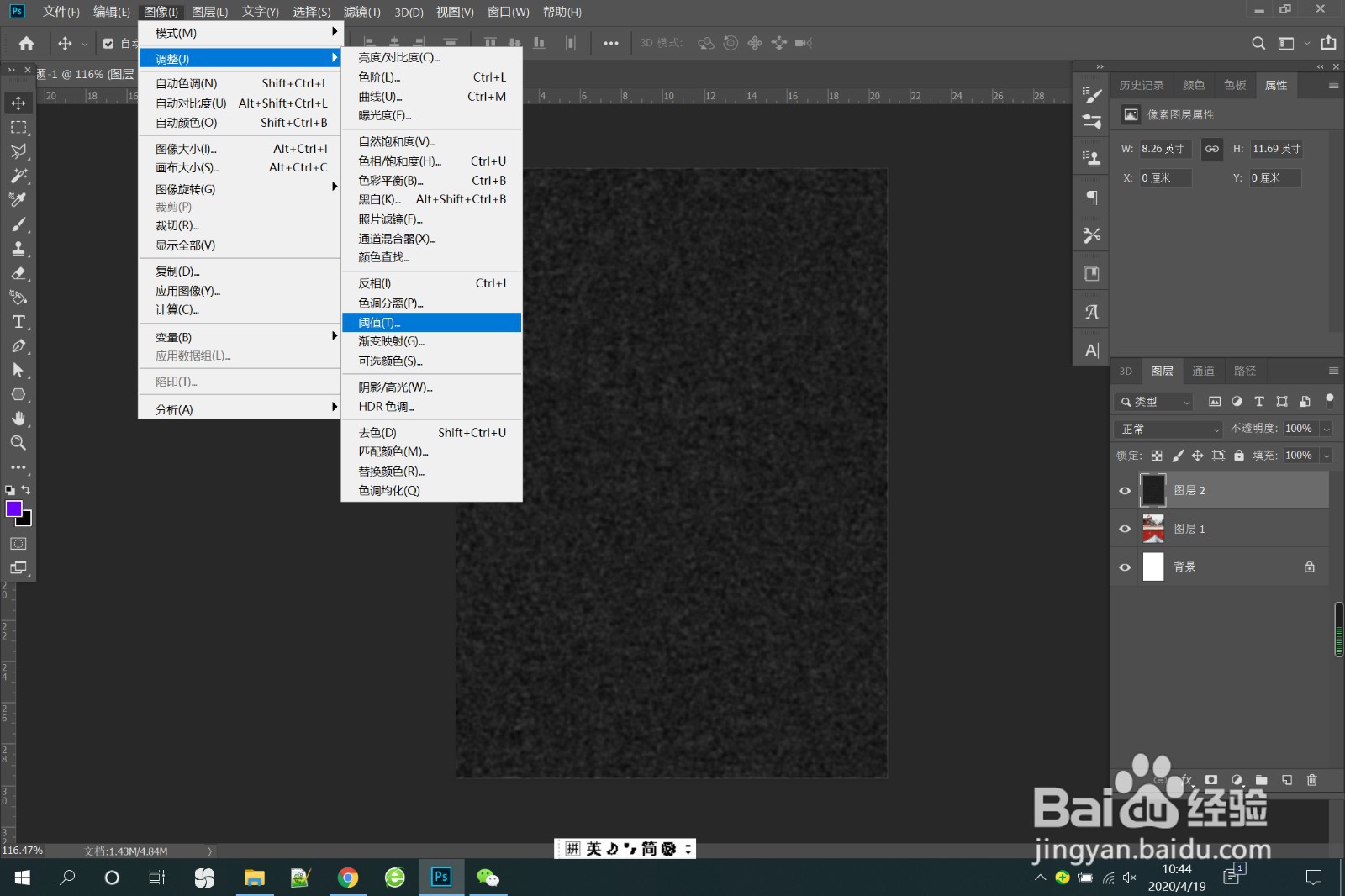
6、》图层混合模式改为滤色,查看效果
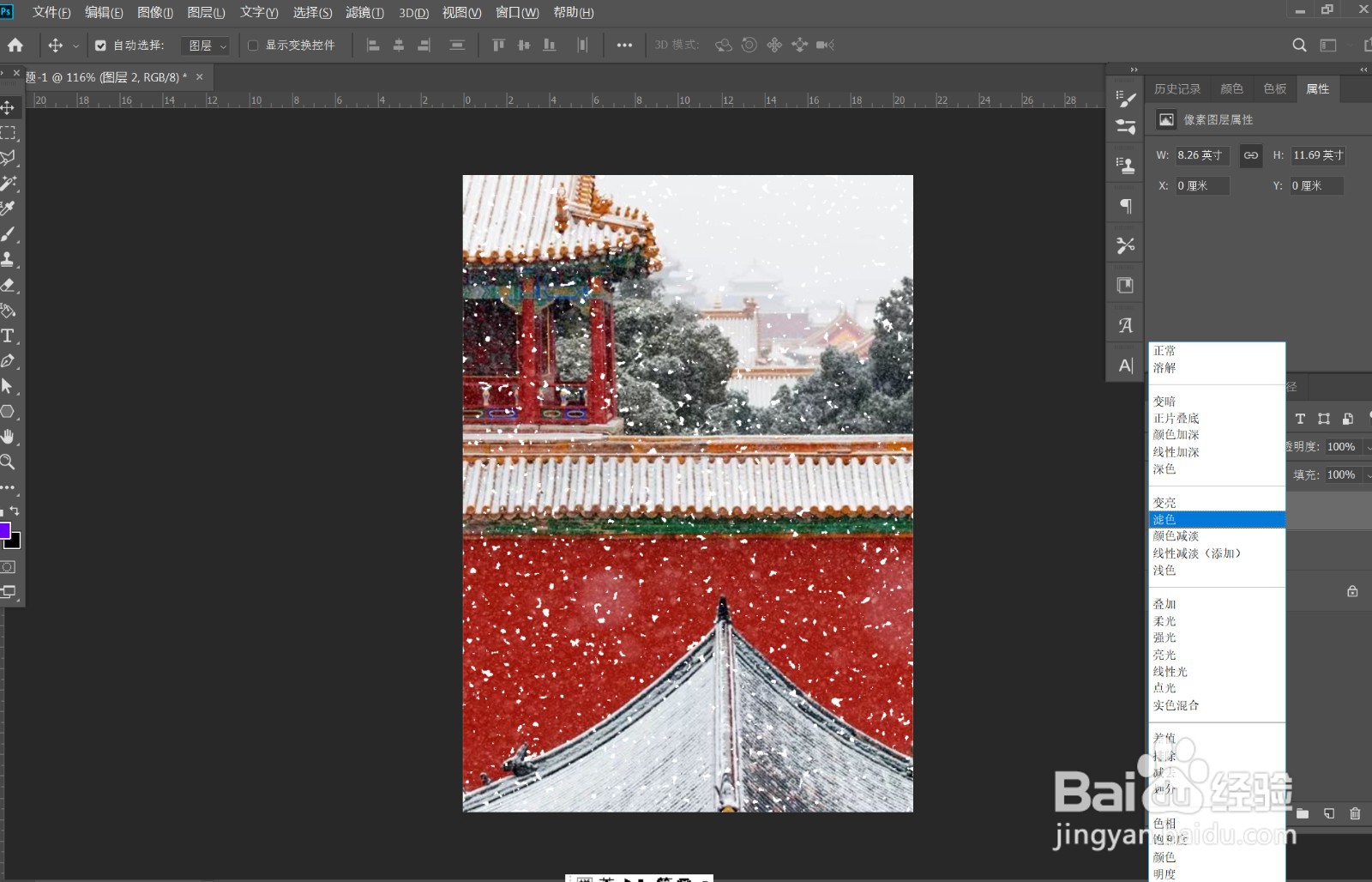
7、》滤镜——模糊——动感模糊,调整数值及角度,使雪花看起来更有动感
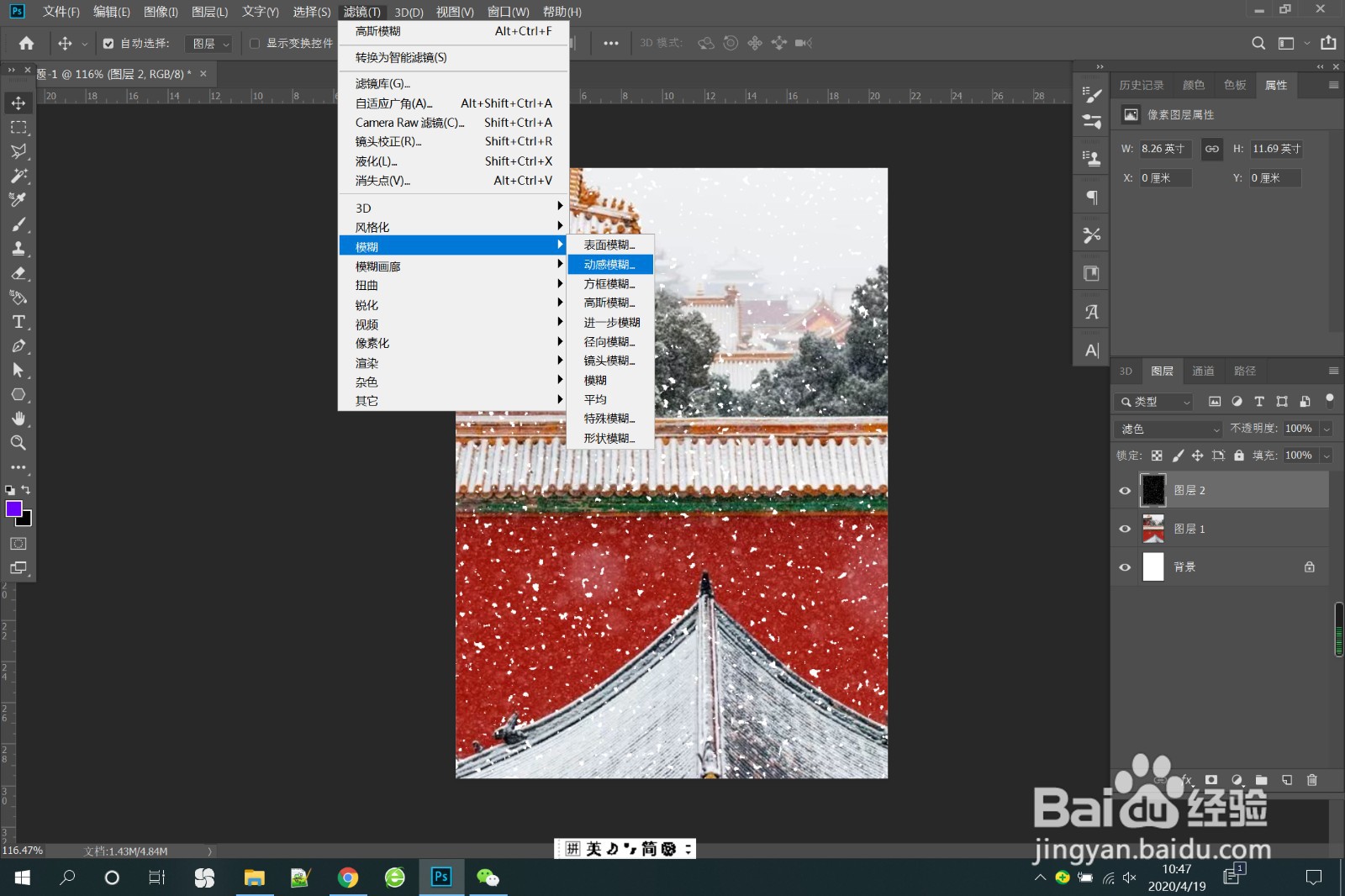
8、》窗口——时间轴,调出时间轴面板,进行动画设置
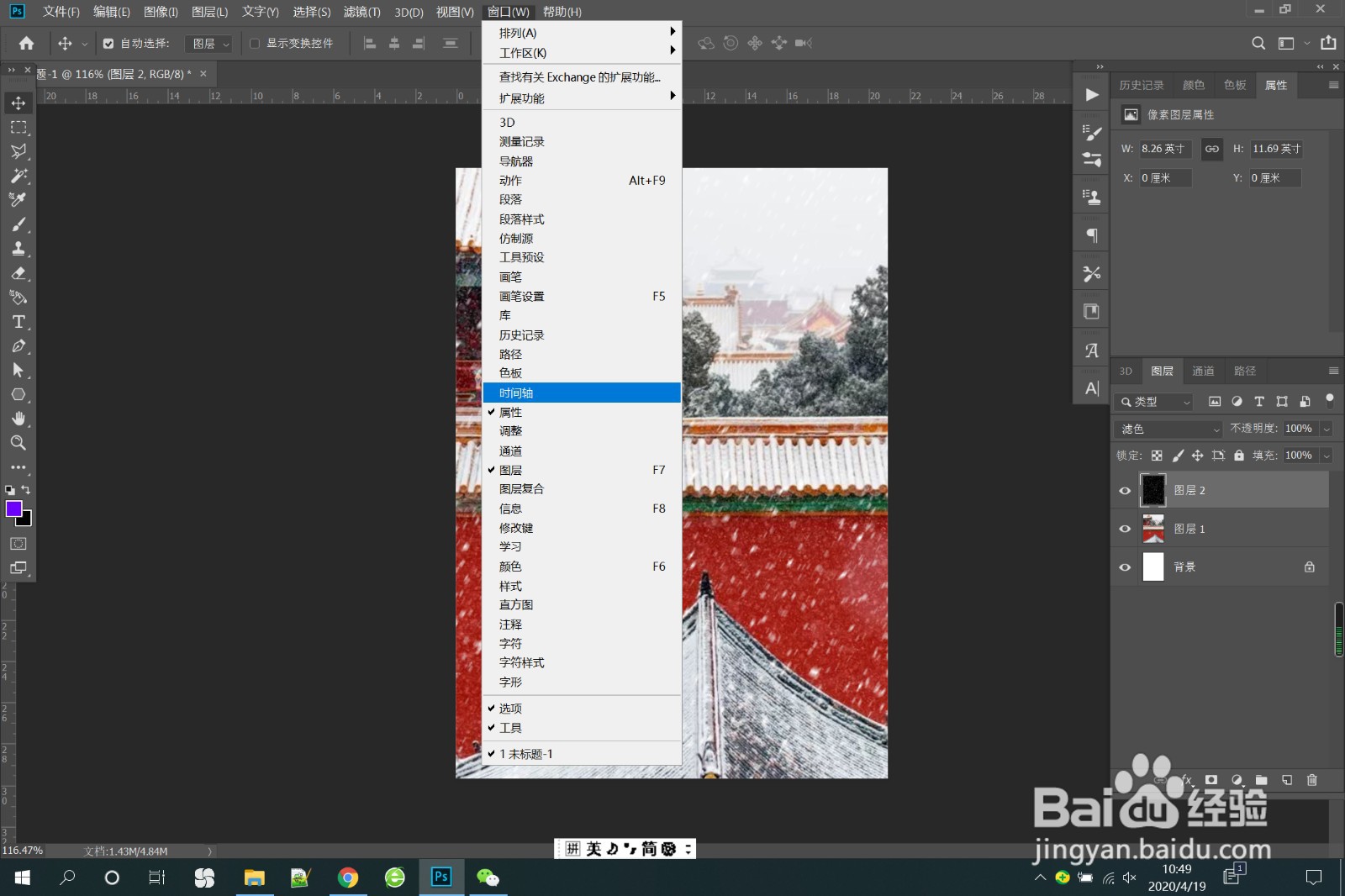
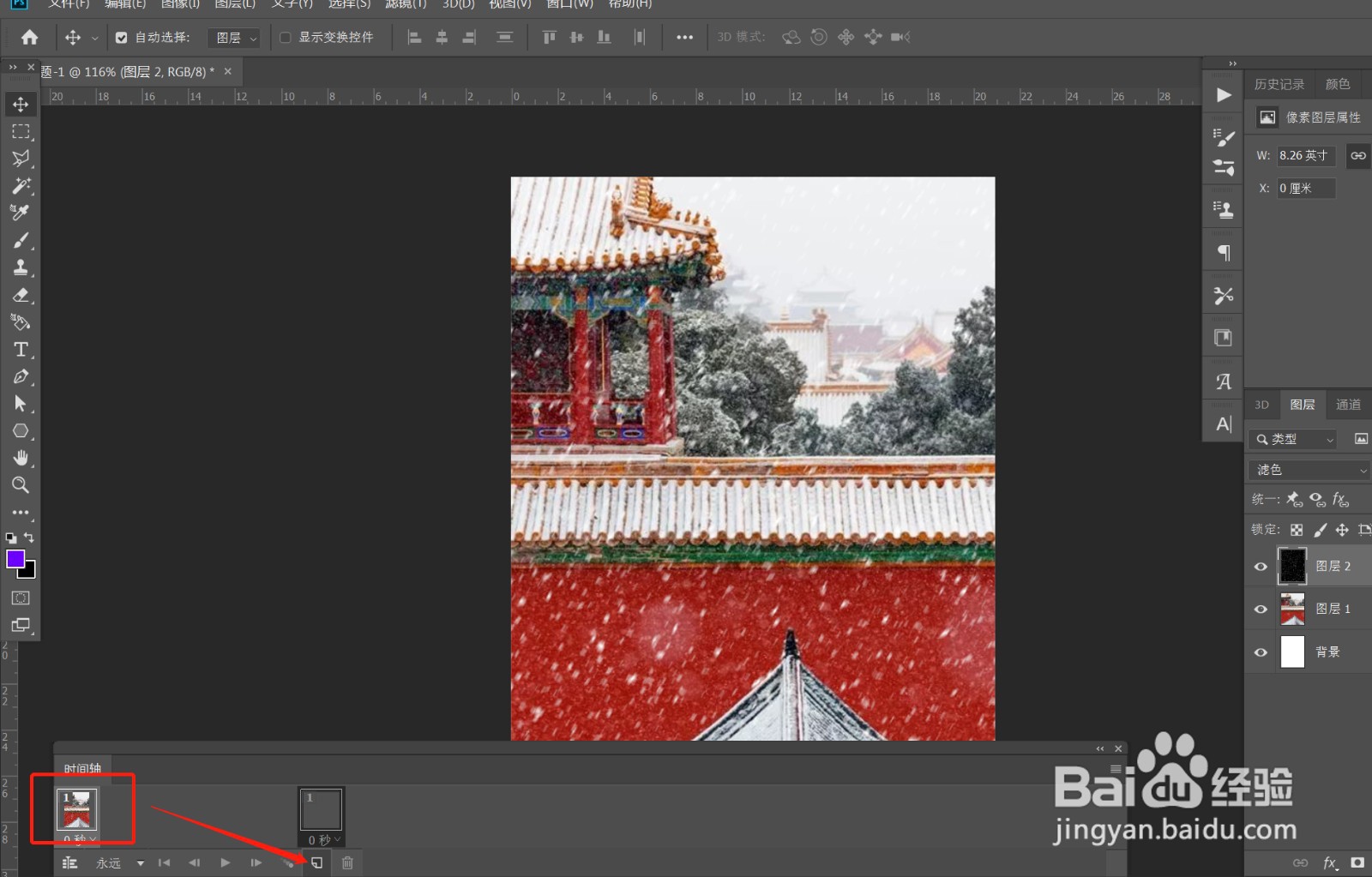
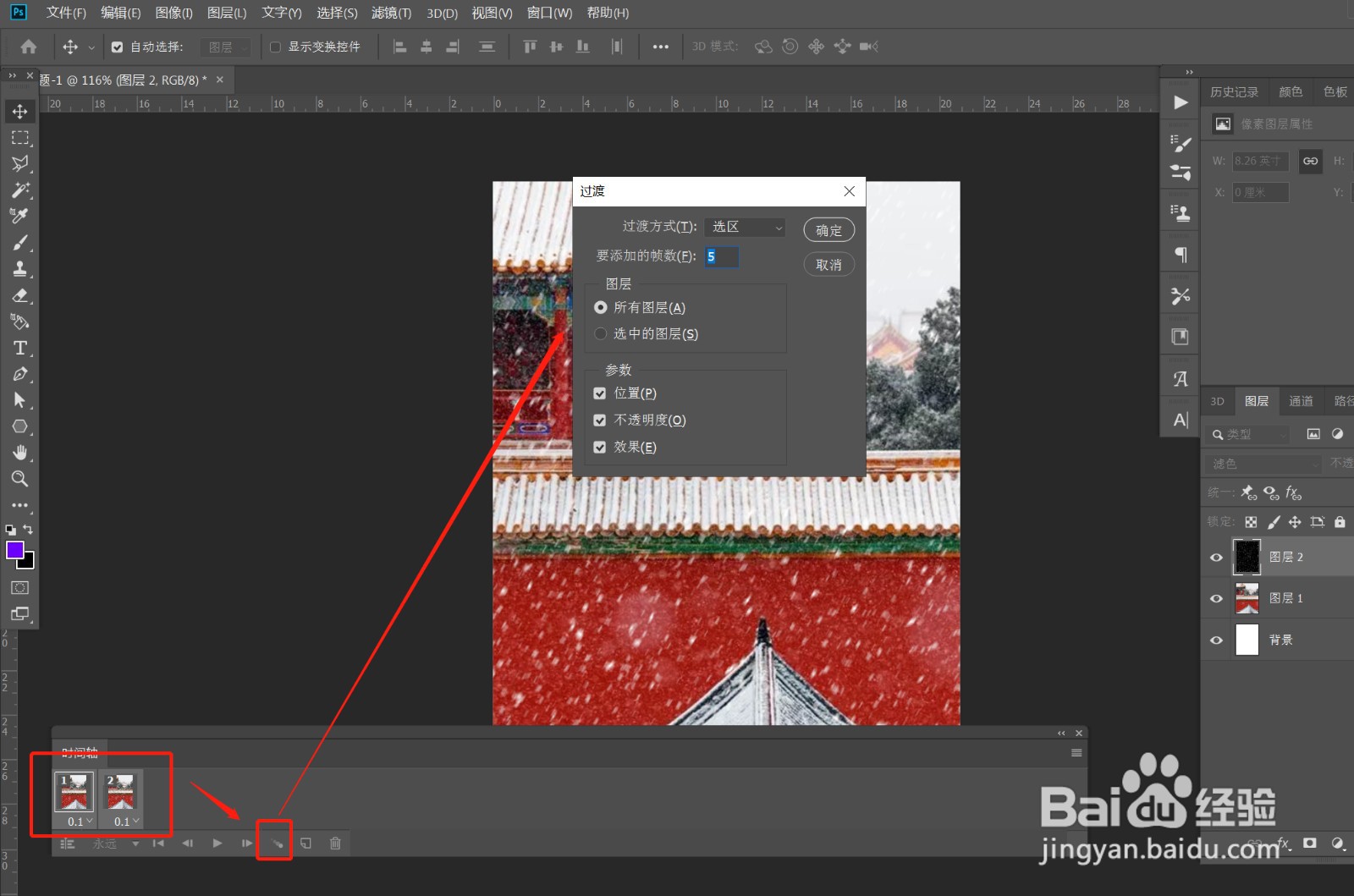

时间:2024-10-13 07:41:10
1、》打开故宫图片,如图
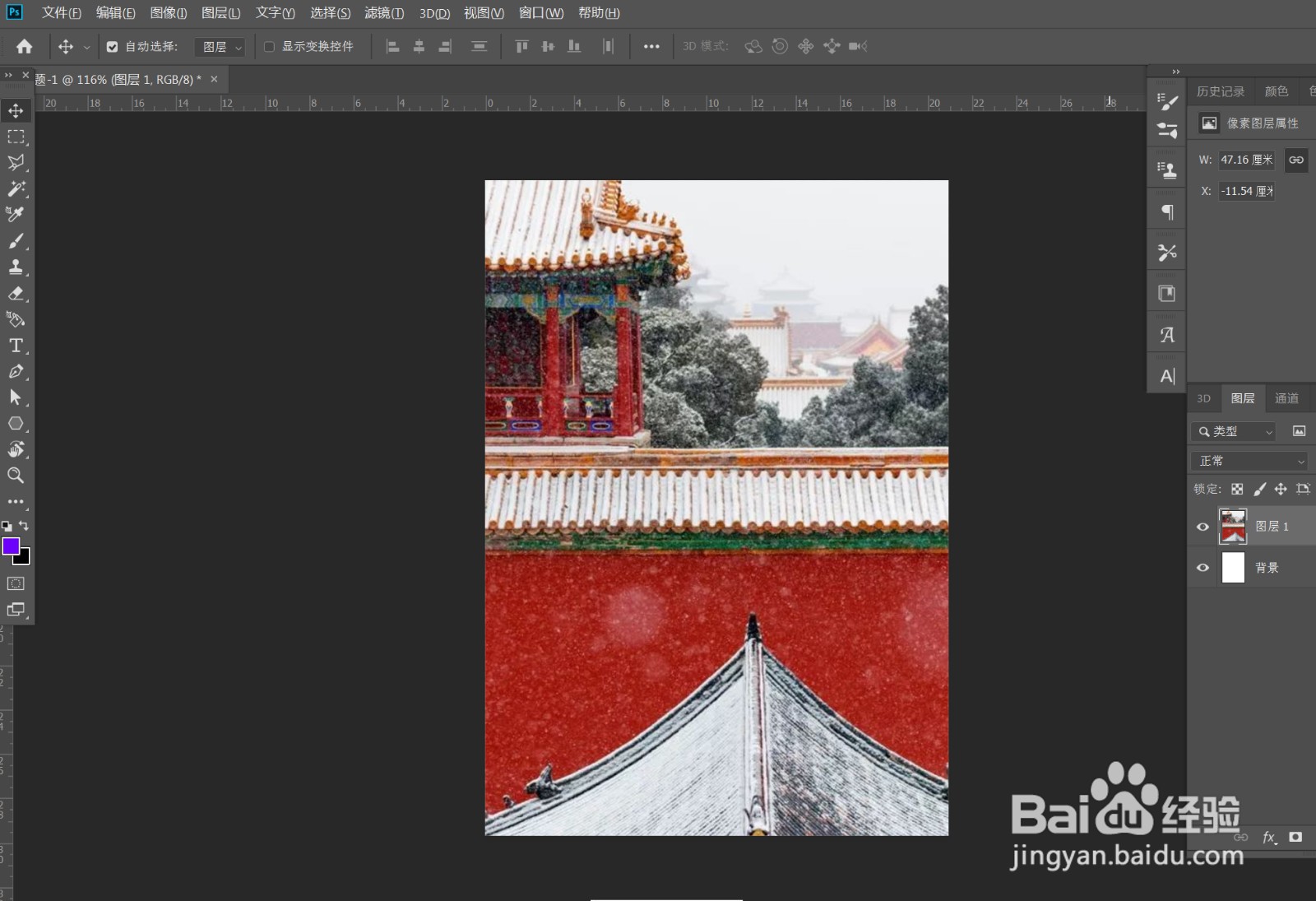
3、》滤镜——杂色——添加杂色,参数设置如图(供参考)
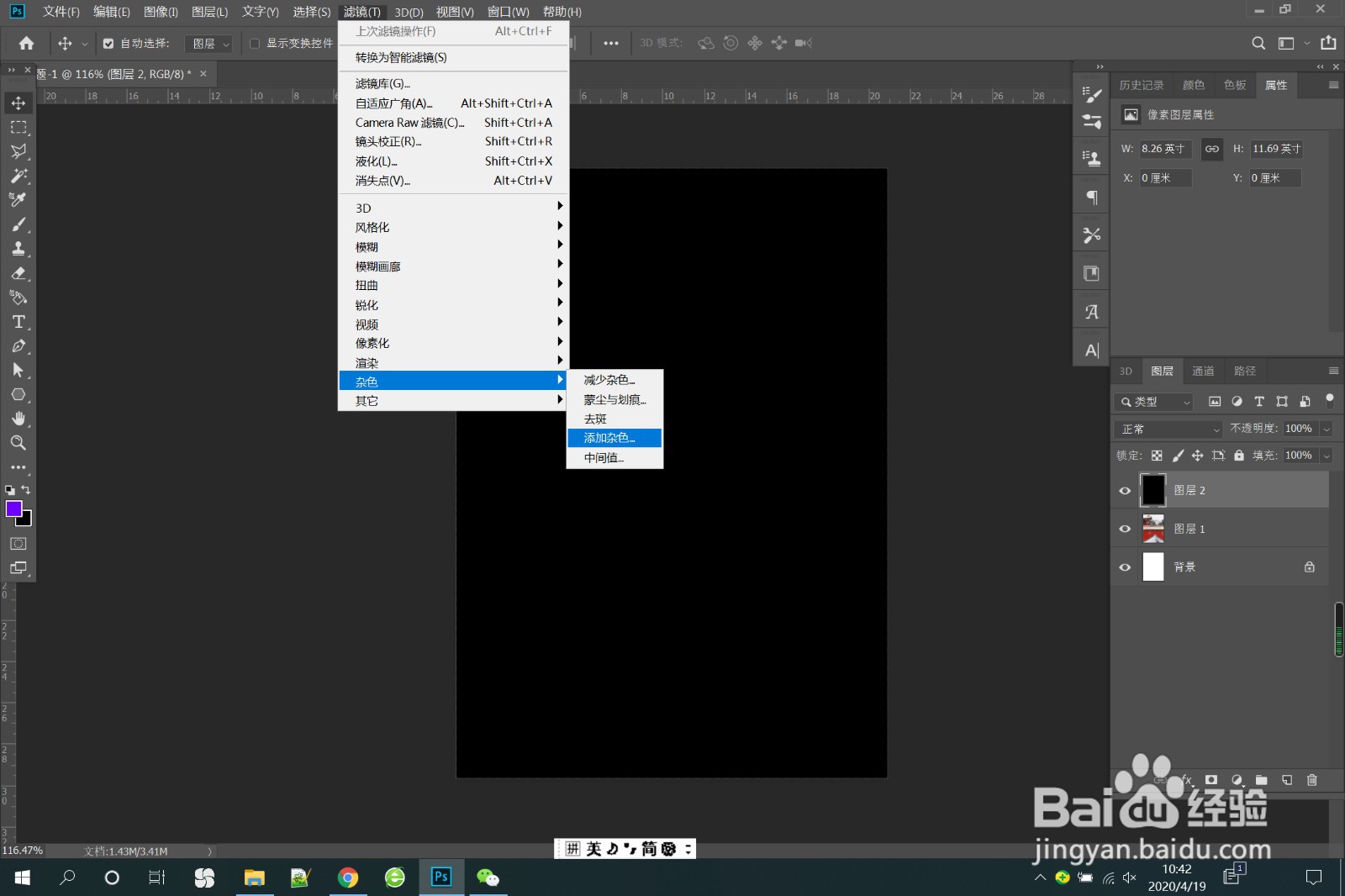
4、》滤镜——模糊——高斯模糊,调整数值如图(供参考)

5、》图像——调整——阈值,将滑块移动到合适的位置(供参考)
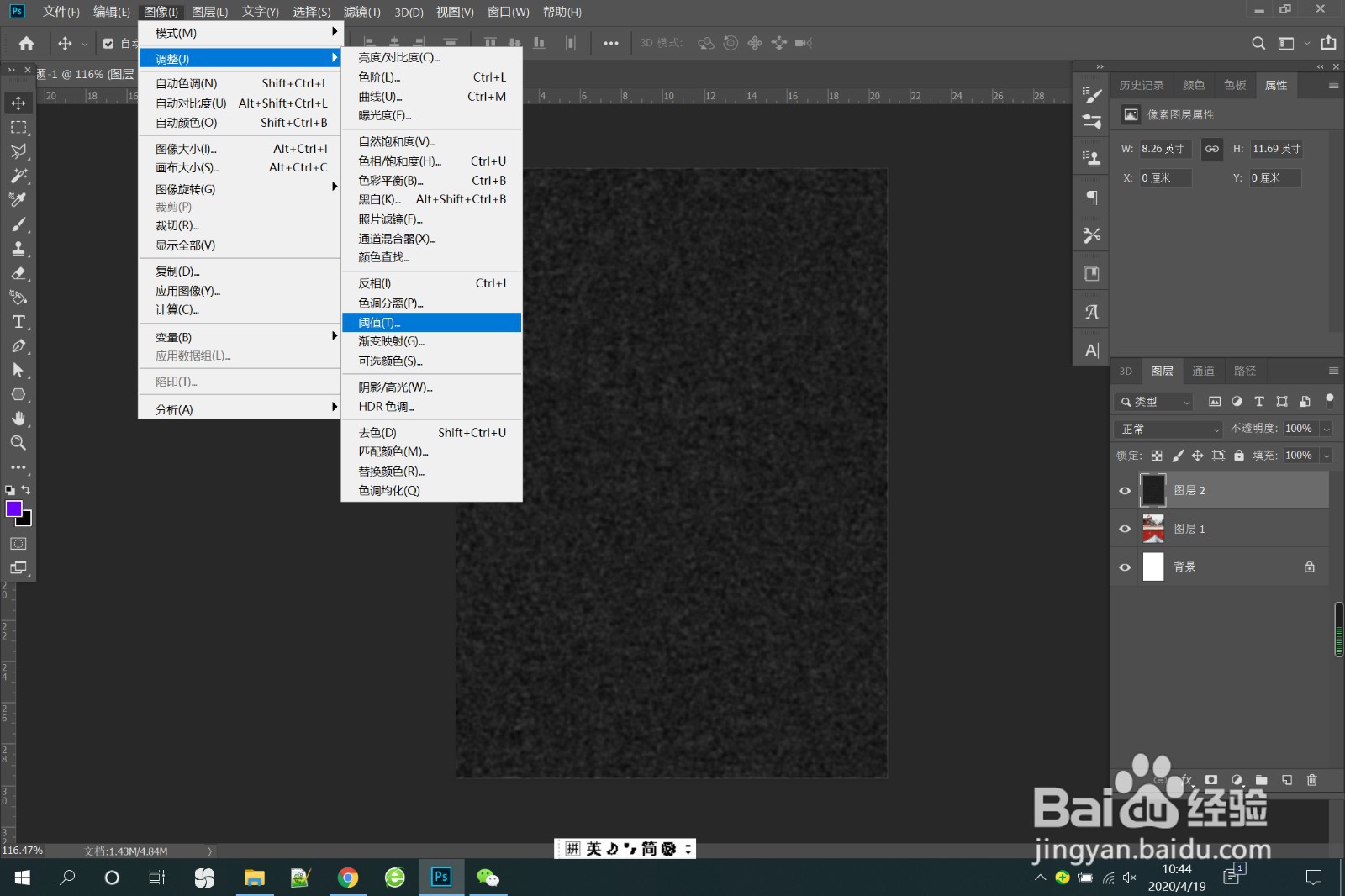
6、》图层混合模式改为滤色,查看效果
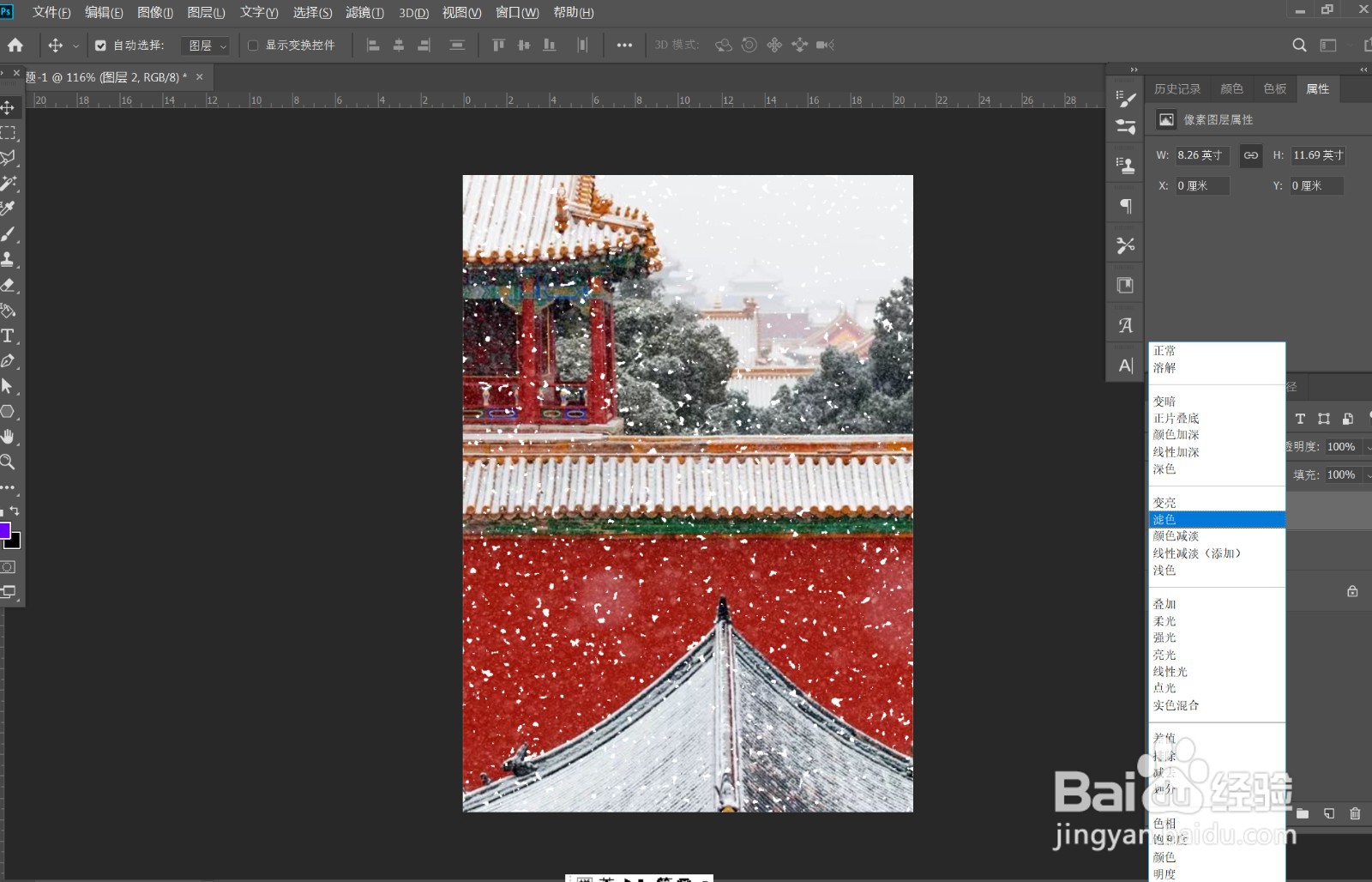
7、》滤镜——模糊——动感模糊,调整数值及角度,使雪花看起来更有动感
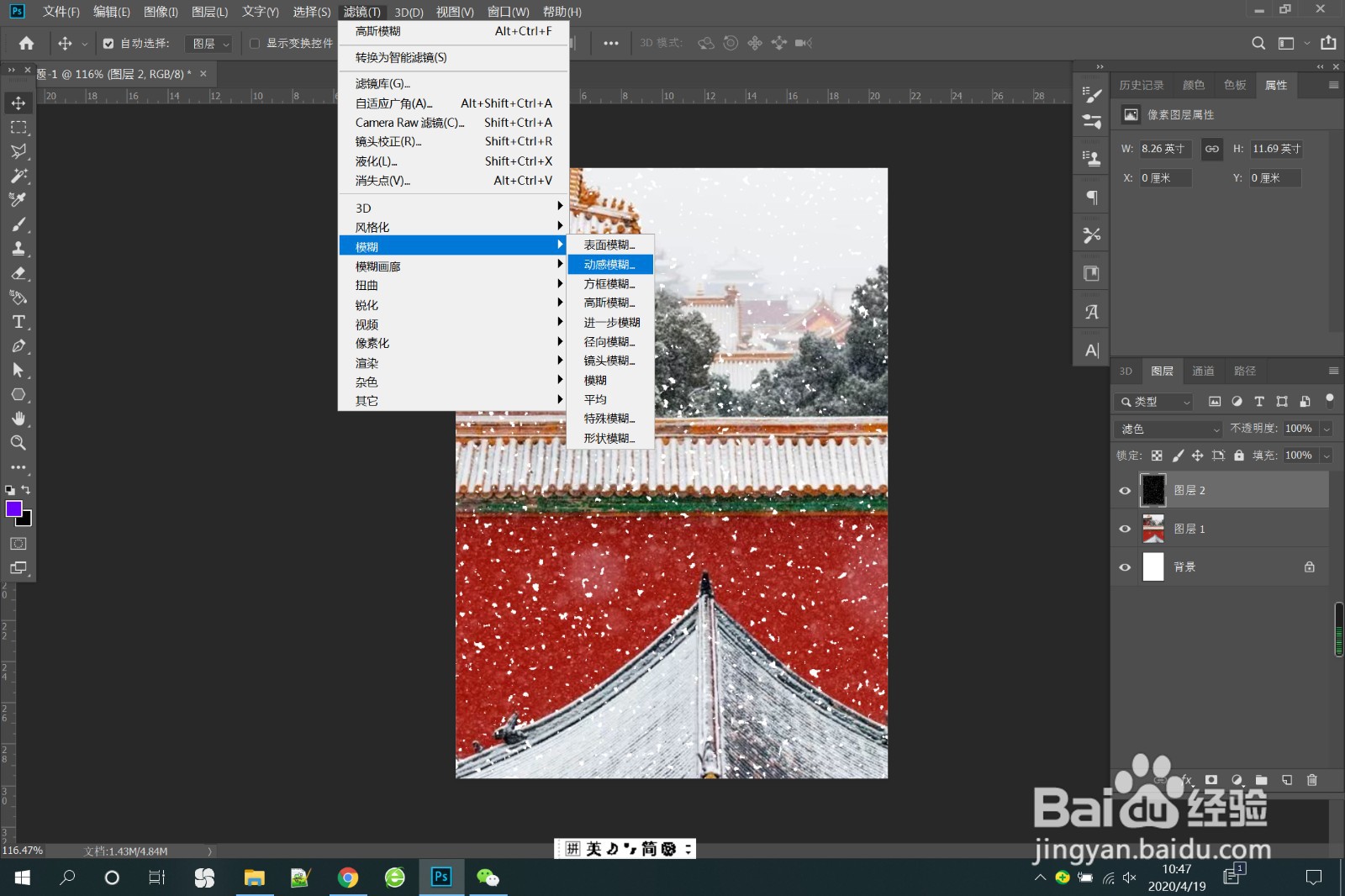
8、》窗口——时间轴,调出时间轴面板,进行动画设置